LOADING
Yahoo!ストアレポートは本ページの準備後、Yahoo!ストアクリエイターProより情報を取得しますので、レポート表示までお時間をいただいております。
すべてのステップを完了することでツールのご利用準備が整います。
ECマスターズのYahoo!ストアレポートをご利用開始いただくための設定手順です。
ワンタイムパスワードを利用中の方は【停止】の設定をお願いいたします。利用されていない方は、STEP1へお進みください。
ワンタイムパスワード設定画面はこちら
https://protect.login.yahoo.co.jp/tfa/settings
※ワンタイムパスワードを停止することでセキュリティに不安がある方には、新たにツール用のビジネスアカウントとYahoo!Japan ID(携帯電話番号が必須)を作成することをお勧めいたします。
新規ビジネスアカウントの作成方法はこちら
https://support.yahoo-net.jp/PccBizmanager/s/article/H000006542
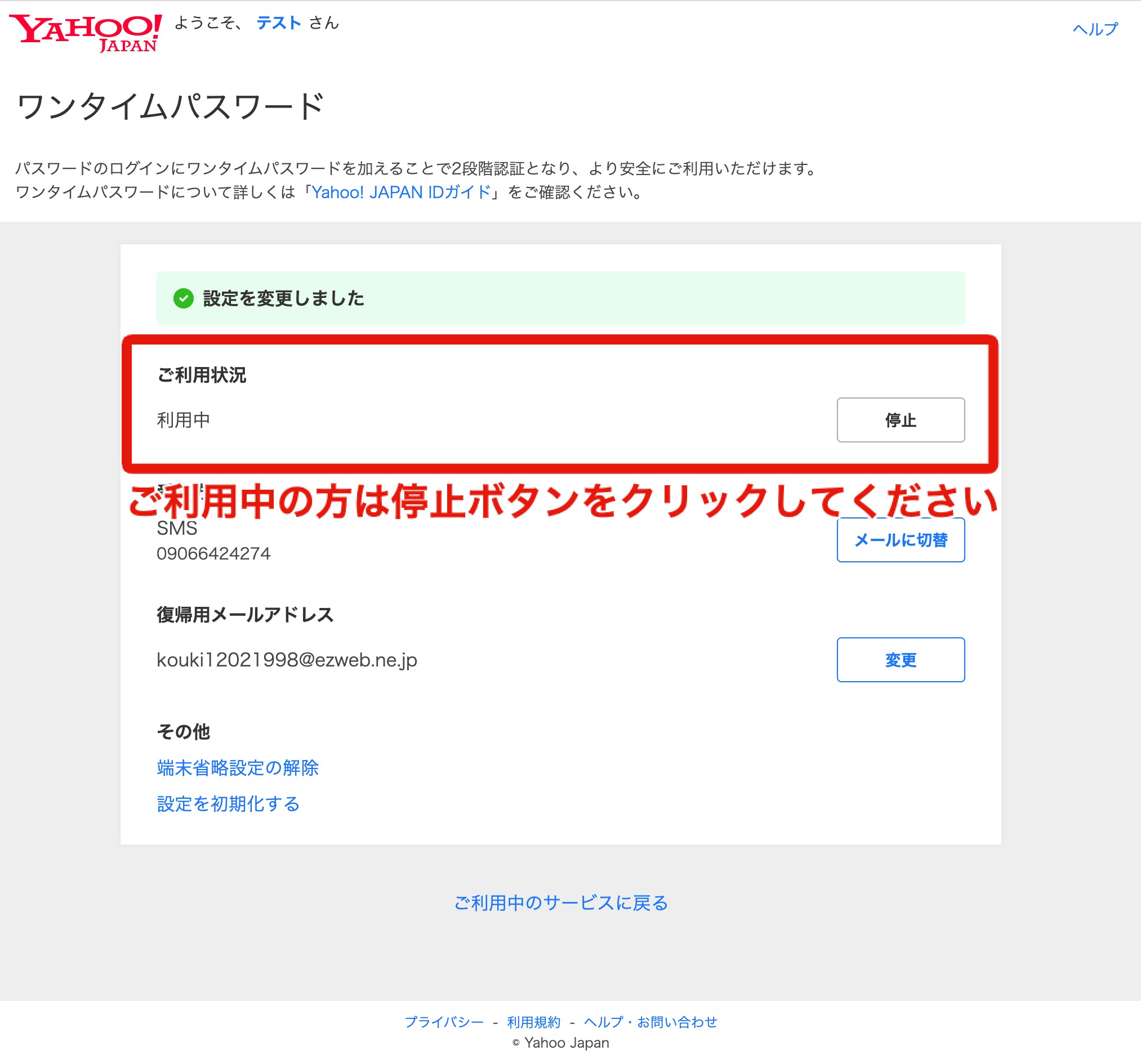
Yahoo!ストアクリエイターProへパスワードでログインするために下記の設定をお願いいたします。既にYahoo!パスワードでのログインが有効になっている場合はSTEP1-2へお進みください。
Yahoo!パスワード設定ページはこちら
https://account.edit.yahoo.co.jp/password
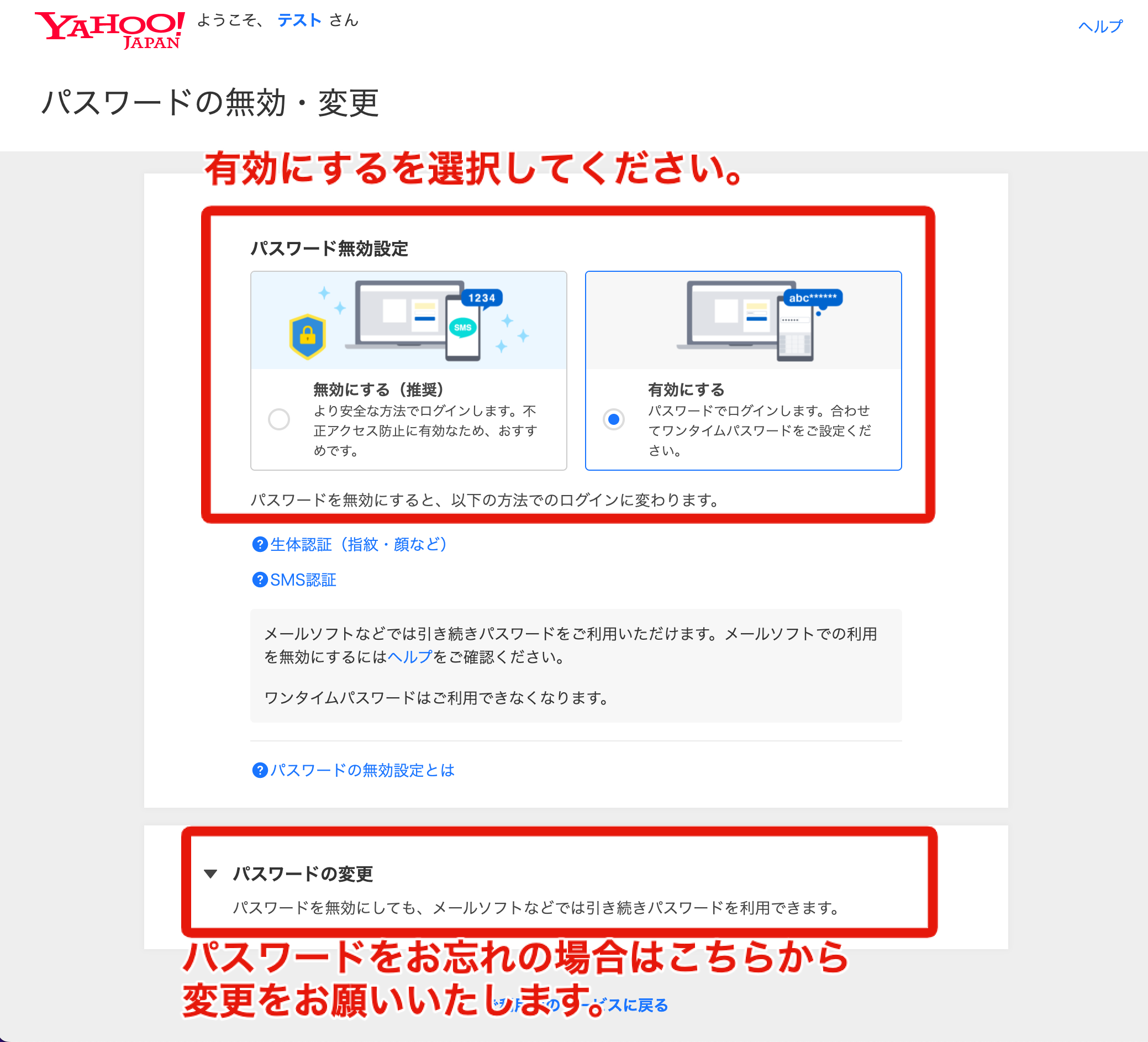
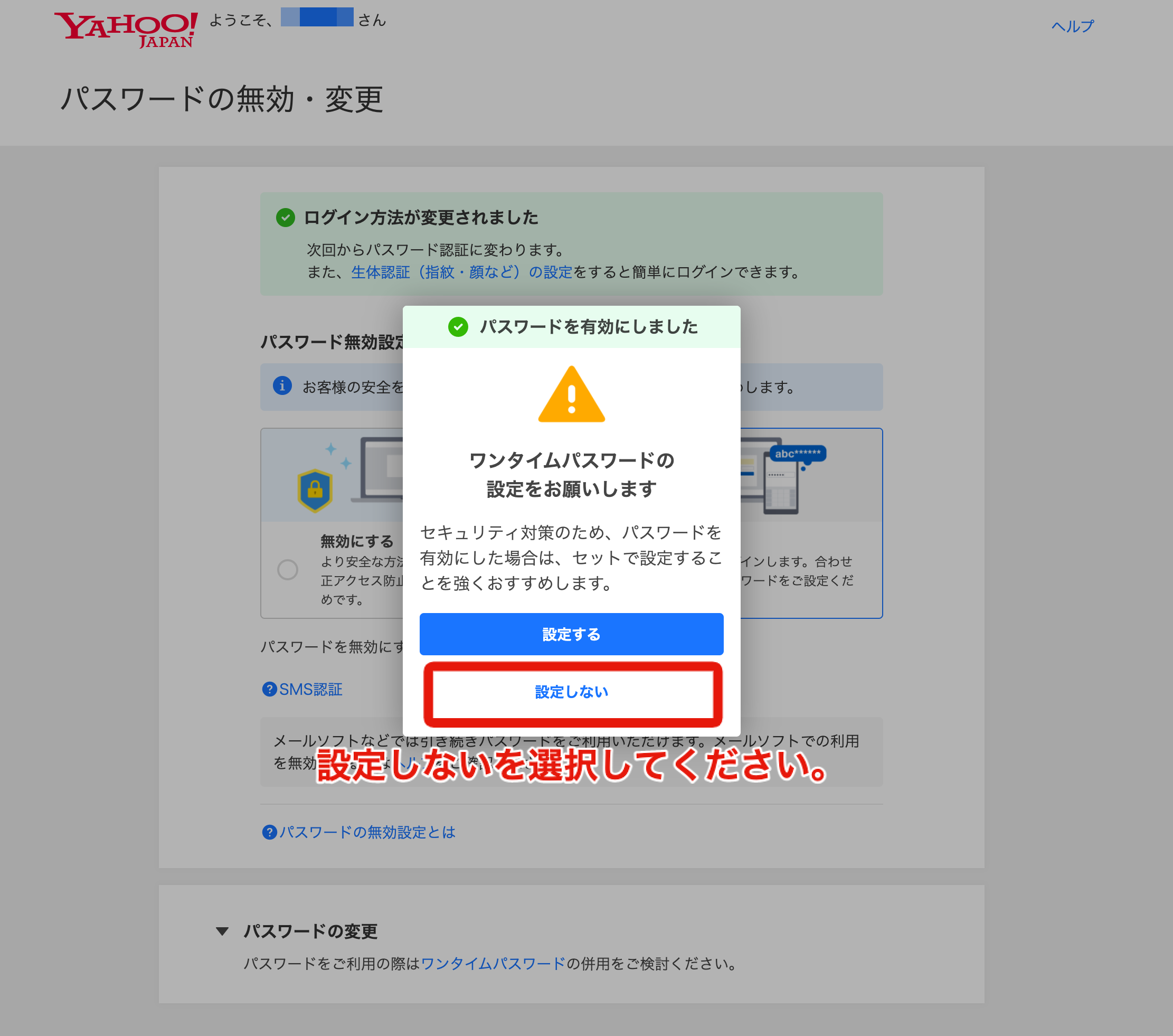
ECマスターズにご登録いただくYahoo!Japan ID・パスワードでYahoo!ストアクリエイターProへログインしてください。
ストアクリエイターProへのログインはこちら
https://pro.store.yahoo.co.jp/protop
ログイン後、下記の手順で権限管理設定にアクセスしてください。
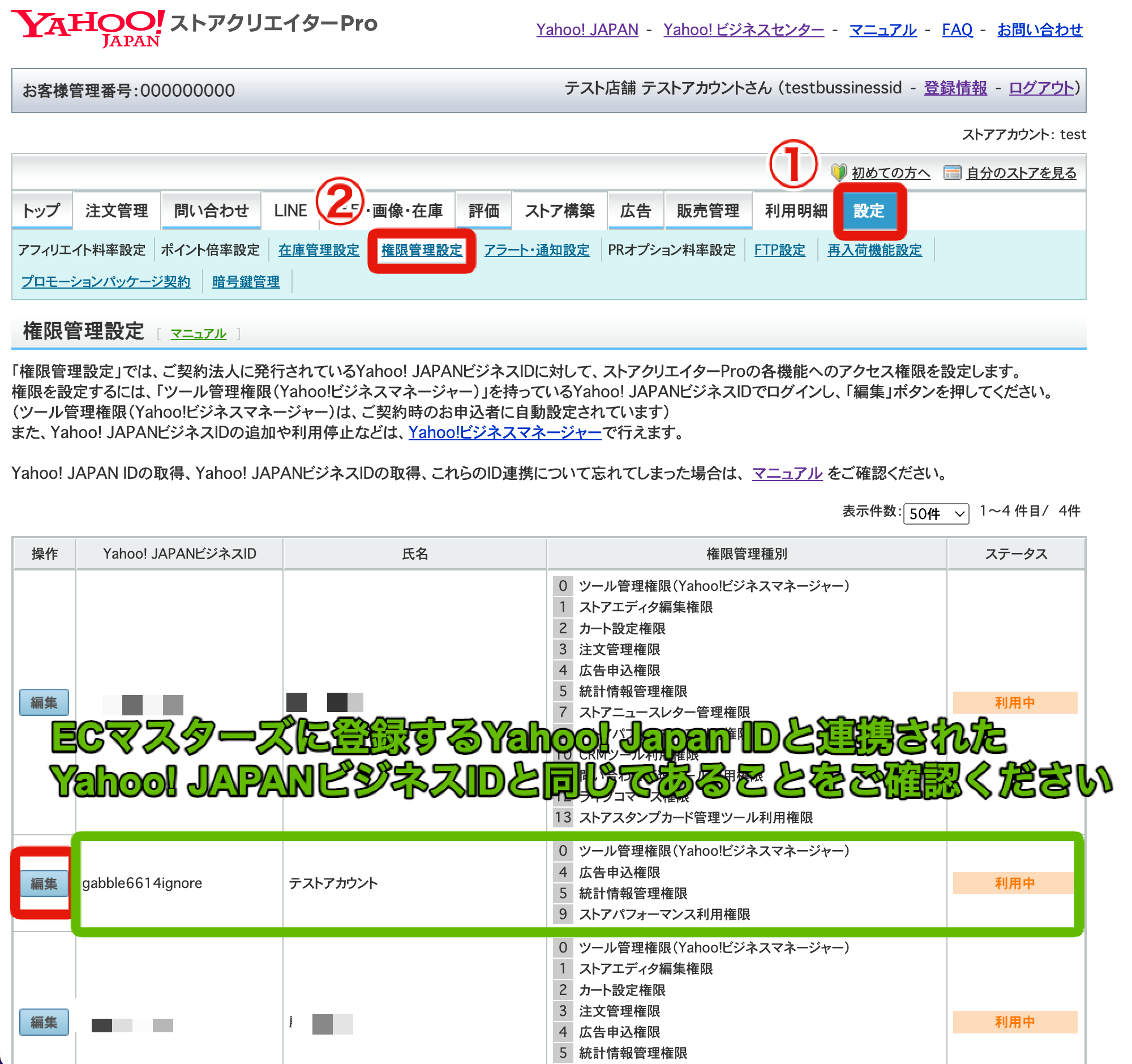
権限編集ページにて、下記権限にチェックがついていることを確認し、最下部の【設定】ボタンをクリックしてください。
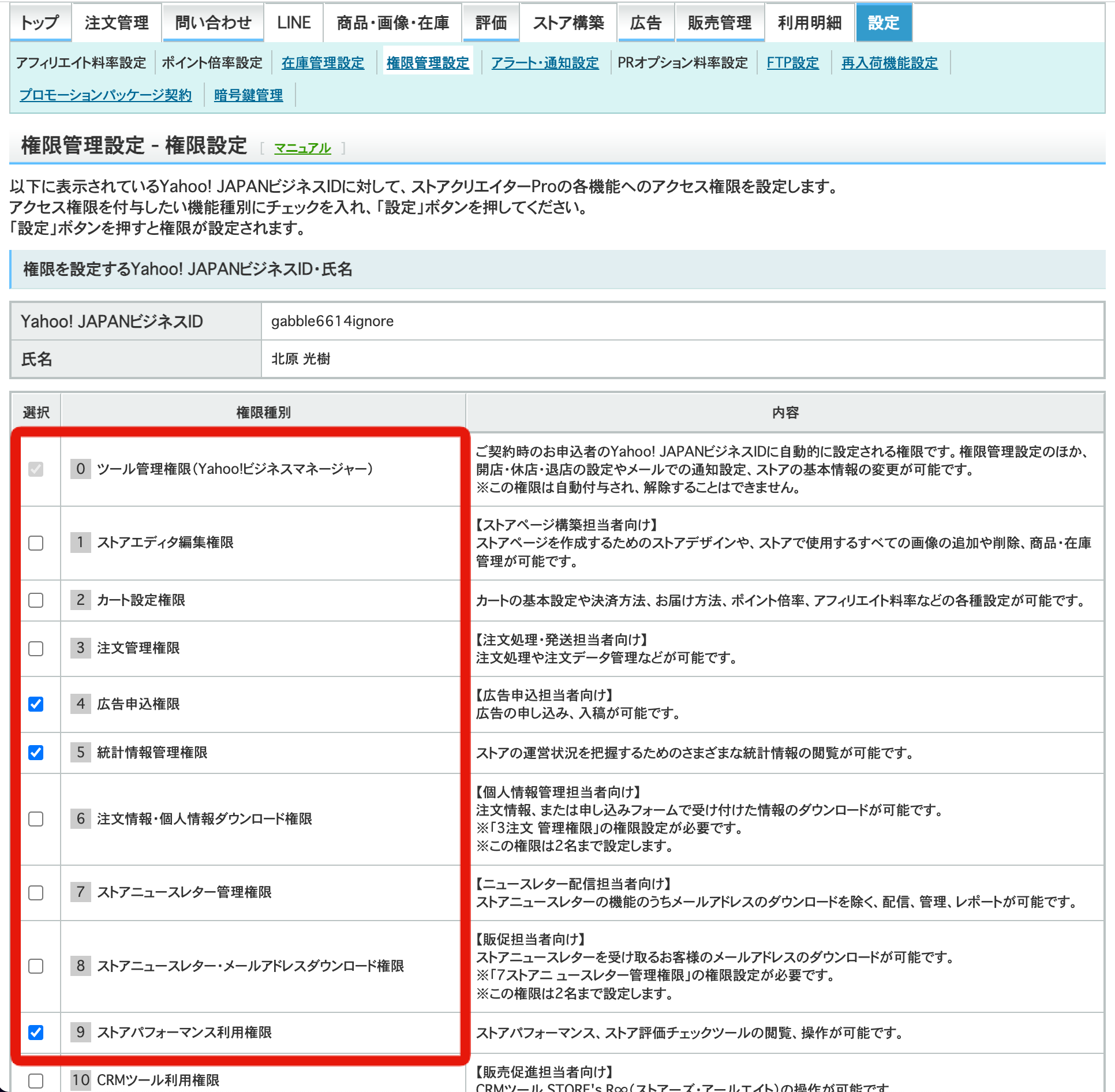
下記URLよりストアマッチアカウントへログインをお願いいたします。
https://www.storematch.jp/
同意画面が表示される場合は『同意してはじめる』をクリックしてください。
*ストアマッチをご利用でない方、同意画面が表示されない方はこのステップを飛ばしてください。
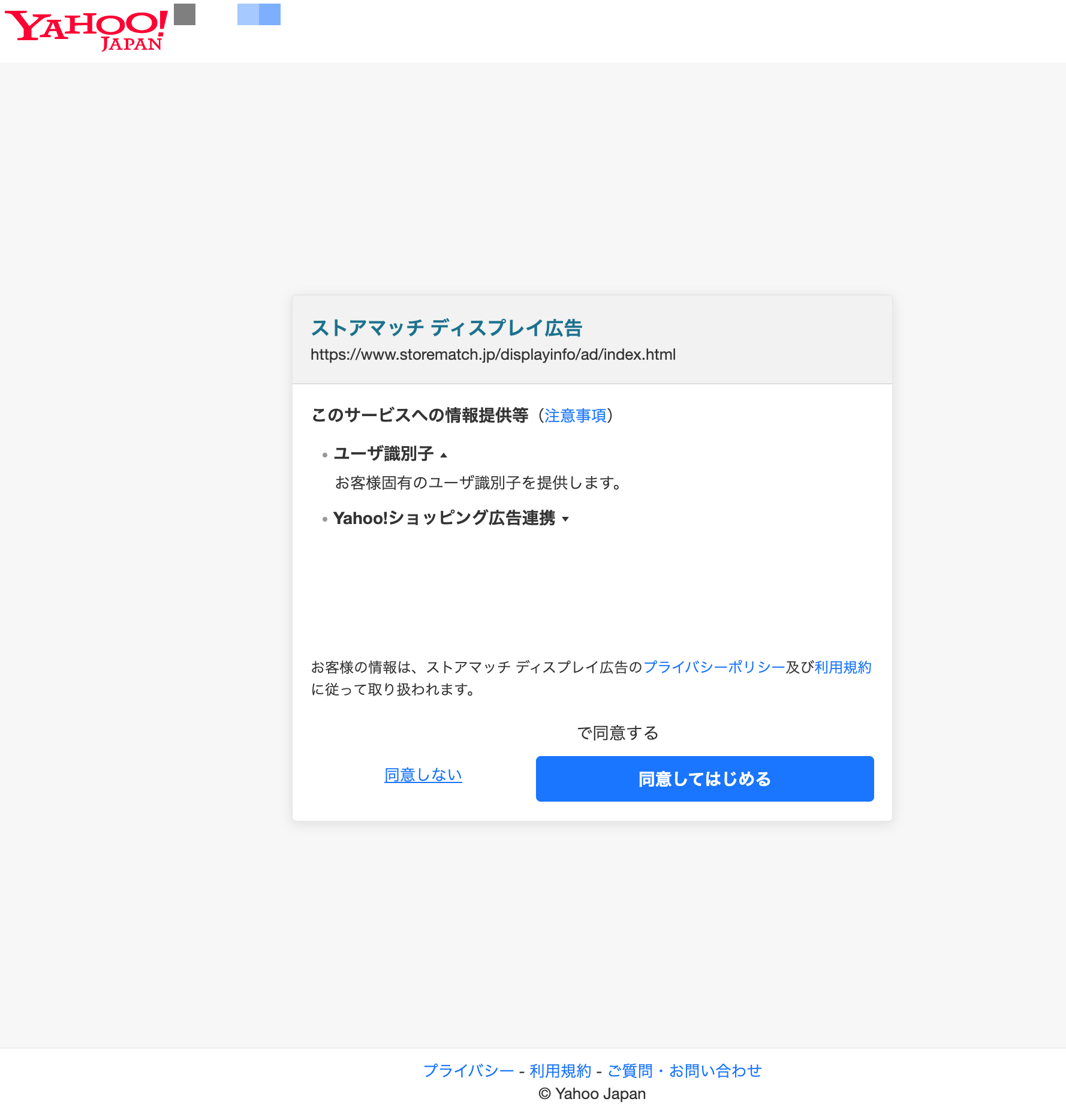
ストアクリエイターの「集客・販促」→「コマースアドマネージャー」をクリックすると、初回は申込画面になります。
「Yahoo! JAPAN コマースアドマネージャー利用規約」をクリック、「同意してサービスを利用する」を押すと、ベータ版の利用ができるようになります。
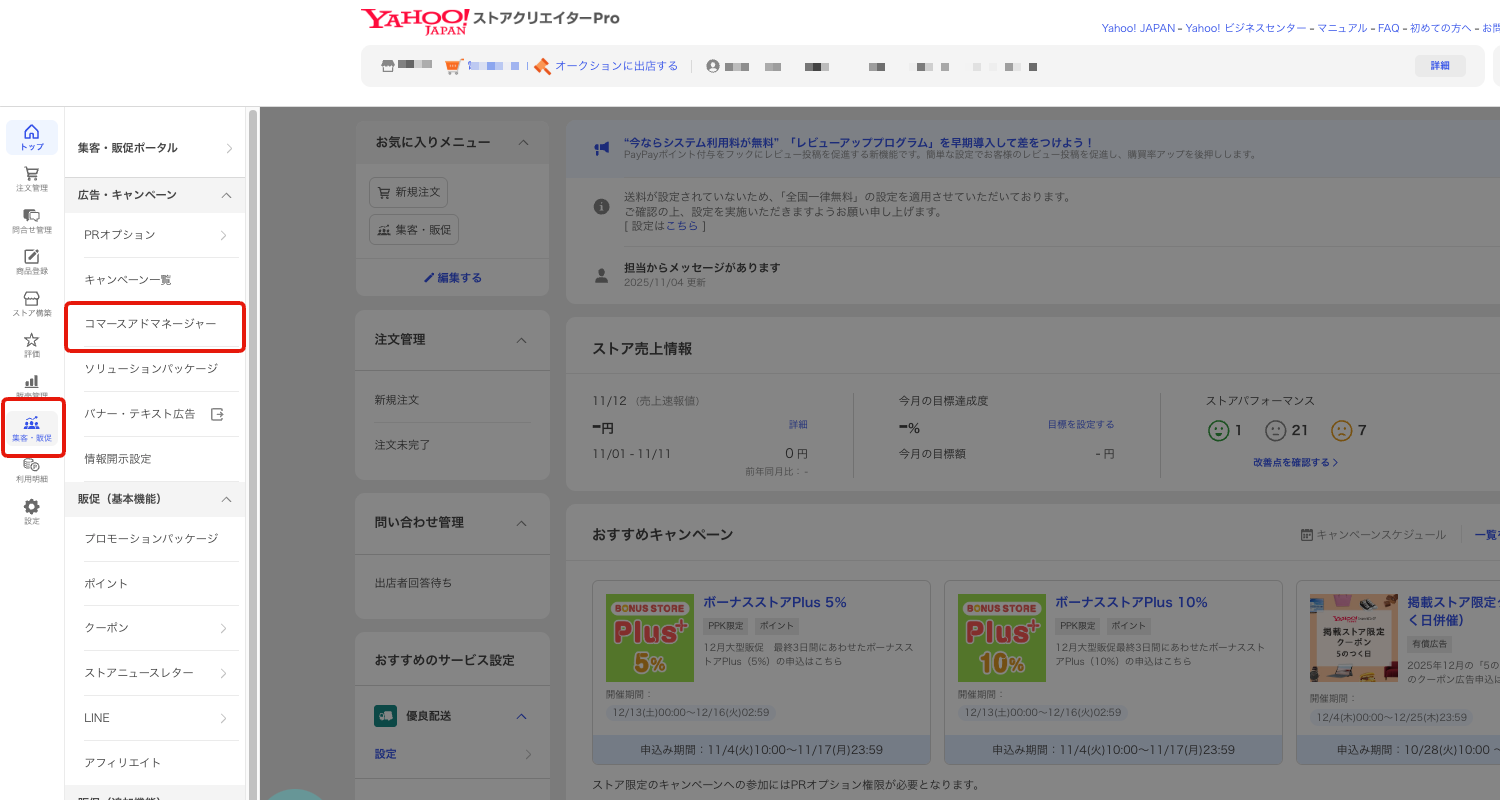
複数のスタッフや外注業者などがストアクリエイターを操作している場合、権限設定が必要です。
コマースアドマネージャーの画面で「設定」から「メンバーを追加」をクリックし、追加したい方のビジネスIDを登録します。
ストアクリエイターの権限設定だけではなく、コマースアドマネージャーの権限設定もしないと操作できないのでご注意ください。
ビジネスIDがわからない場合は、ストアクリエイター右上、登録したアカウント名の右上の()の中に表示されています。
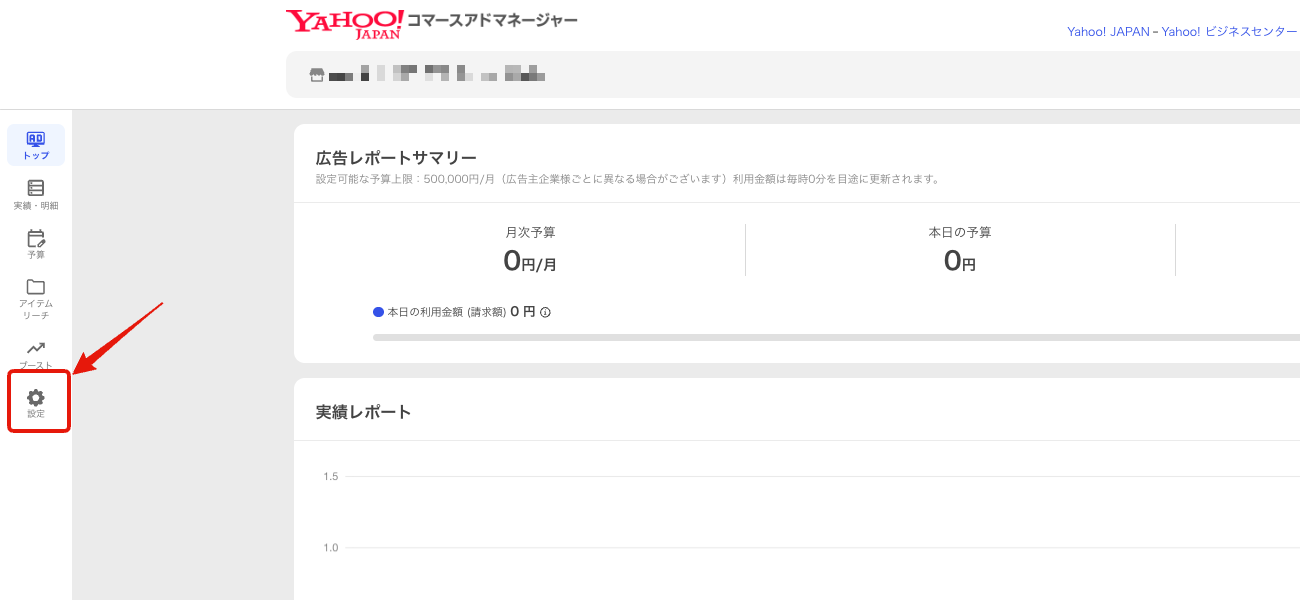
登録情報変更ページより、【Yahoo!ストアURL】・【Yahoo!ストア名】の登録をお願いいたします。既に登録済みの方はSTEP2-2へお進みください。
登録情報変更ページはこちら
https://tool.ec-masters.net/account.php
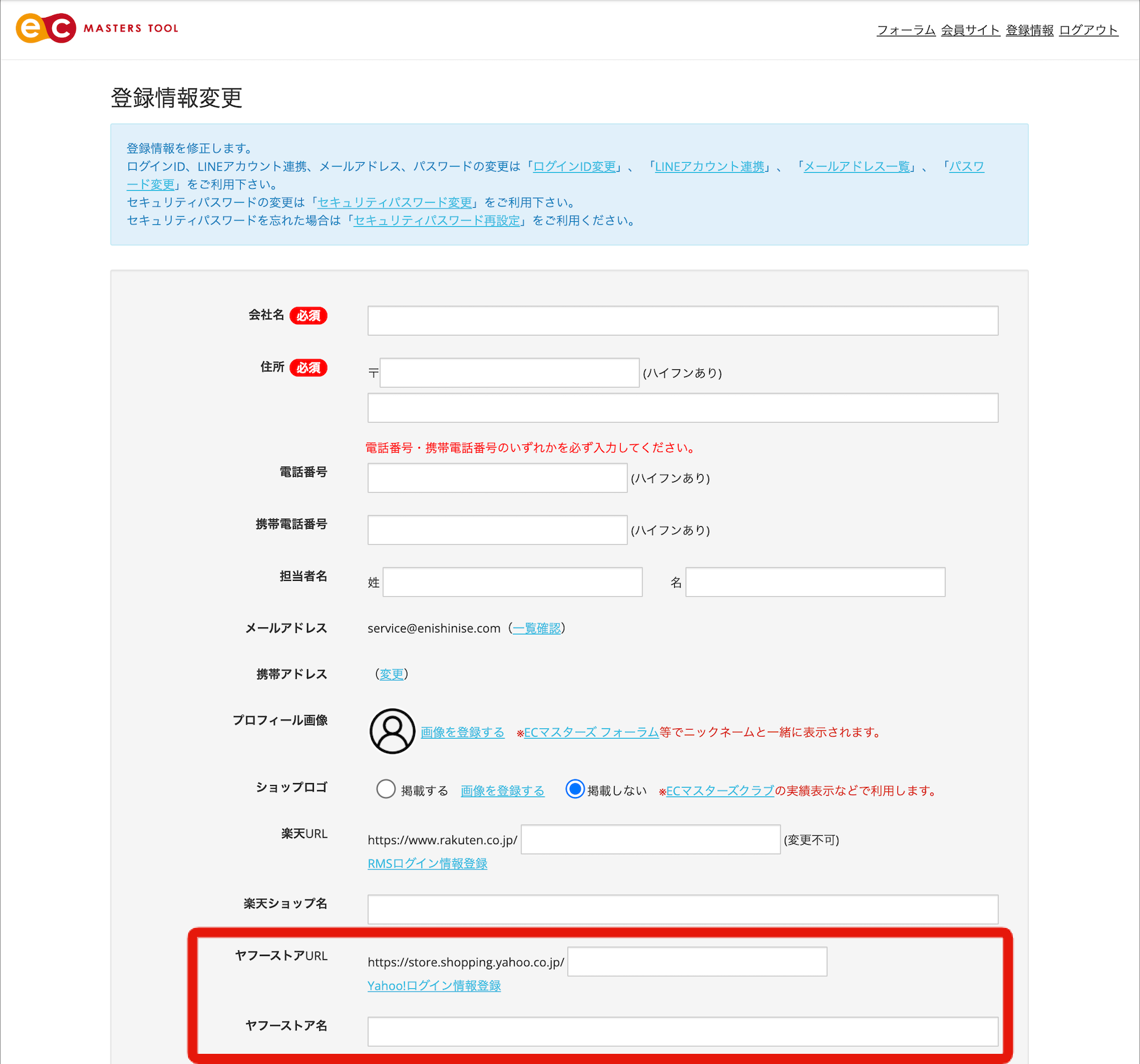
Yahoo!ストアクリエイターProへログインするための、【Yahoo!Japan ID】と【Yahoo!Japanパスワード】の登録をお願いいたします。
パスワードでログインするための設定はSTEP1-1をご参照ください。
Yahoo!会員情報変更ページはこちら
https://tool.ec-masters.net/yahoo.php
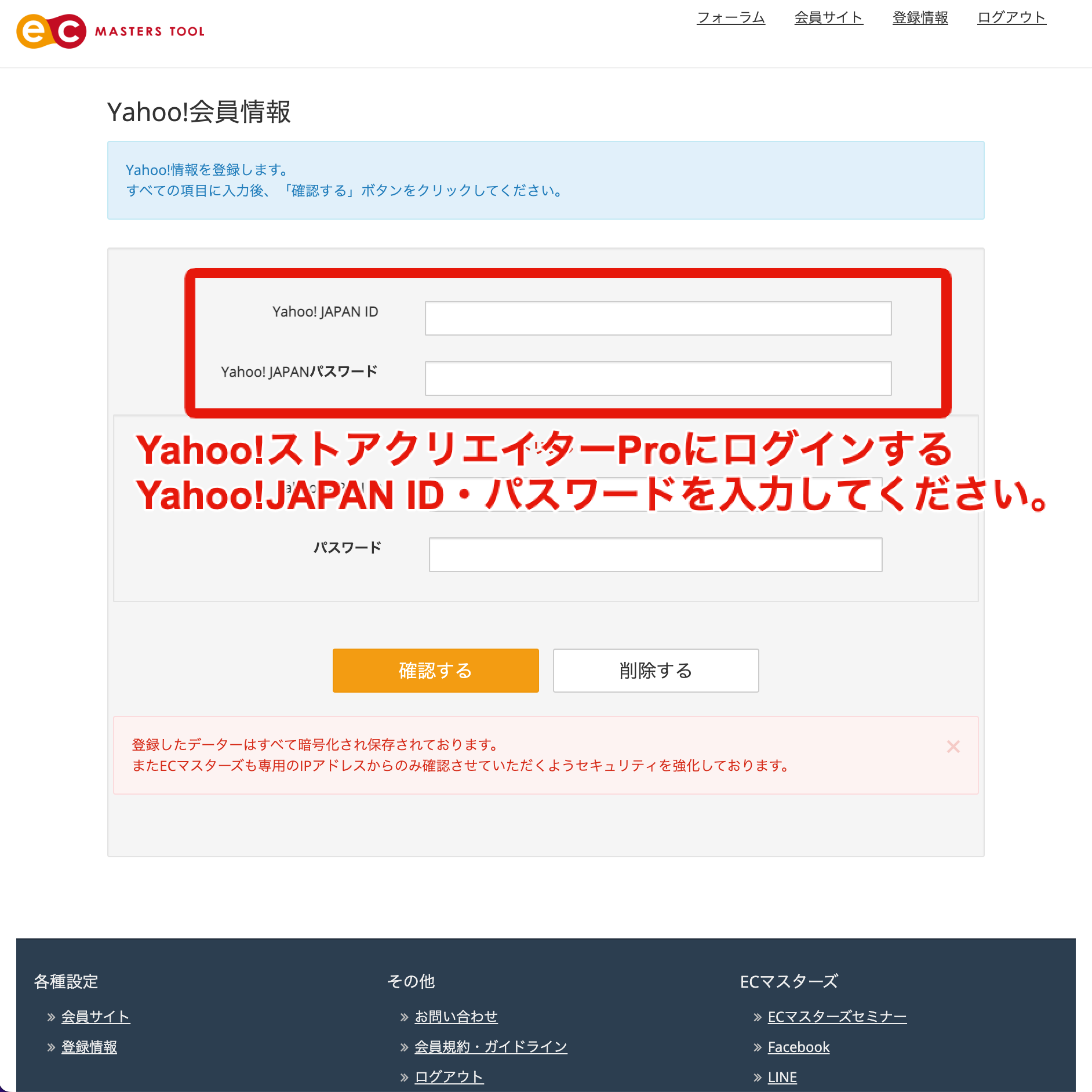
type="password" を探し、password を削除して Enter以上でYahoo!ストアレポートの初期設定は完了いたしました。
恐れ入りますが、ECマスターズ事務局へ初期設定が完了した旨をご連絡ください。ECマスターズ事務局にてデータ取得に問題がないことを確認次第、ツールの利用権限を付与いたします。
なお、Yahoo!ストアクリエイターProより情報を取得しますので、レポート表示まで最大48時間ほどお時間をいただいております。あらかじめご了承ください。
その他、初期設定についてご不明な点がございましたら、お気軽にECマスターズ事務局までお問い合わせください。
お問い合わせはこちら